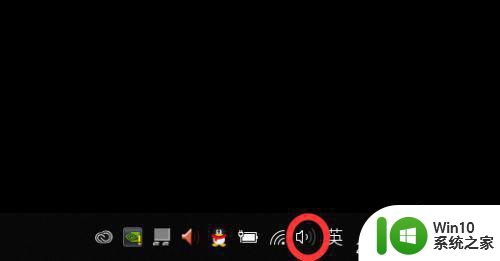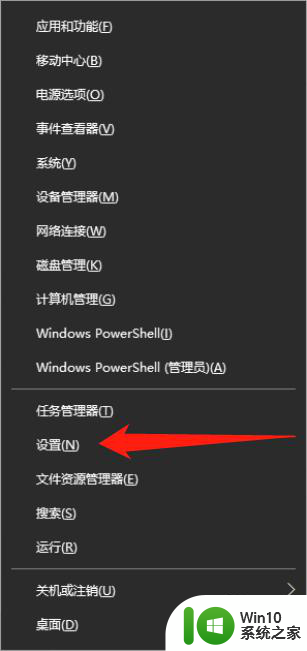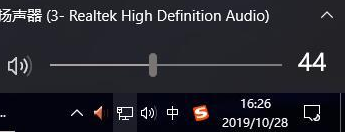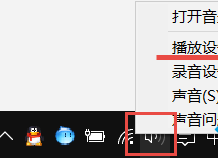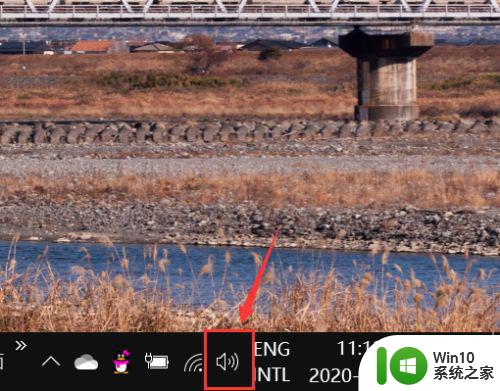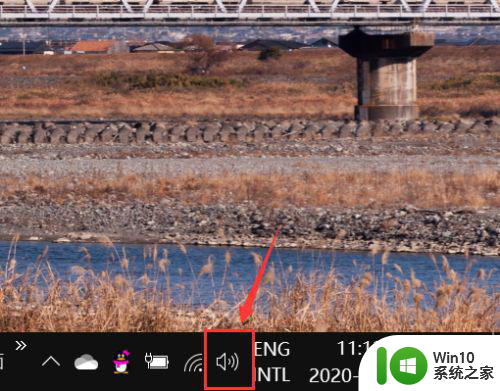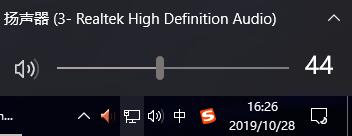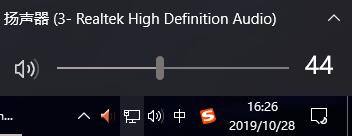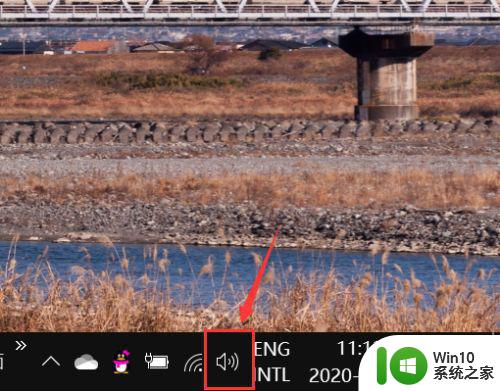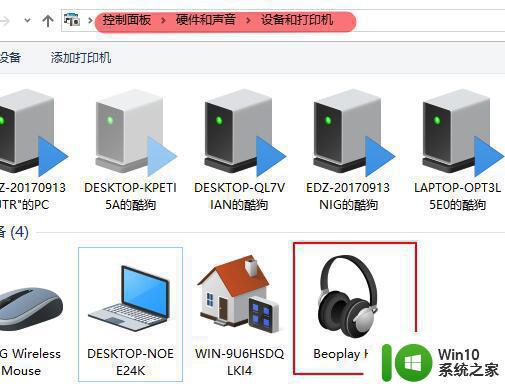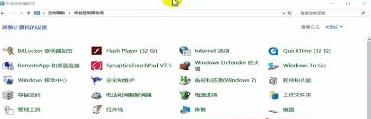Win10电脑HDMI输出无声音怎么办 Win10电脑连接HDMI显示器没有声音怎么解决
Win10电脑HDMI输出无声音怎么办,近年来随着数字化的不断深入,越来越多的人开始使用电脑来观看电影、玩游戏等娱乐活动,然而有时候我们在连接电脑和HDMI显示器时,发现电脑无法输出声音,让人很不方便。究竟该如何解决这一问题呢?下面小编将为大家详细介绍。
解决方法一:
1、在桌面右下角处右击“小喇叭”的图标,弹出菜单栏,点击【播放设备(P)】。
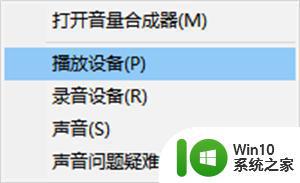
2、在播放设备中右键每一个设备,点击测试,哪个设备是有声音的就将哪个设置为默认设备。
解决方法二:
1、我们在桌面上右击【计算机】选择设备管理器,在设备管理器中找到“声音、视频和游戏控制器”的项目。
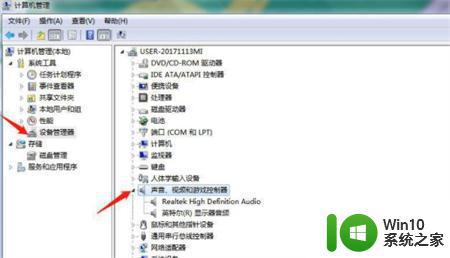
2、我们只需要把系统默认的主板自带的声卡屏蔽即可,通常是“AMD High Definition Audio ”和“High Definition Audio”等等。只使用显卡中的声卡信道即可。
第三种方法:将笔记本电脑连接到音响系统
如果您的电视或笔记本电脑不支持HDMI音频输出,那么您需要将笔记本电脑直接连接到音响系统。以便启用声音,并且可以在电视上播放。
其他HDMI问题及其修复,此问题可能不仅仅是因为某些音频组件。它也可能是更大故障的原因,例如与笔记本电脑或电视的HDMI连接。您还可以尝试我们专用的修复程序。如果您需要更具体的操作指南,我们强烈建议您查看我们对修复。如果没有一个解决方案无法解决您的问题,那么您只需要因为问题在于线缆本身。
注意事项 HDMI接口虽然支持热插拔,不过考虑到设备不同以及数据线质量不同,最好将设备都关闭掉。
以上是关于Win10电脑HDMI输出无声音的解决方案,如果你遇到了同样的问题,可以参考本文中介绍的步骤进行修复,希望这些信息能对你有所帮助。